Wij moesten in 17.10 snel terug naar de Xorg-displayserver, omdat bepaalde applicaties niet goed werkten met Wayland. Dat gedrag was van tevoren ingecalculeerd bij de overgang naar 17.10 en zo was ook ingecalculeerd dat de standaard displayserver in 18.04 zou teruggaan naar Xorg. Dat is niet zo gek, want van een volwassen besturingssysteem mag je verwachten dat alles werkt wat het voorheen ook deed. Wayland is wel te selecteren bij het loginscherm, maar out of the box is Xorg-versie 1.19 de baas. Een aantal applicaties functioneerde met Wayland niet direct of helemaal niet naar behoren. Daarbij moet je denken aan applicaties die webcams aanspreken, schermdelen en remote-desktoptoepassingen. Bepaalde oudere hardware en het herstellen van shellcrashes zijn minder dramatisch onder Xorg. Ook zijn de prestaties van bepaalde grafische kaarten een stuk beter onder Xorg, wat voor Linux-gamers van belang is.
De swappartitie wordt een swapfile bij nieuwe installaties. Upgraders van 16.04 behouden hun oude swappartitie. Dit was al doorgevoerd in 17.04, maar zal nog niet iedereen opgevallen zijn. De reden voor het overgaan van een swappartitie naar een dynamisch swapbestand is dat de meeste moderne computers over veel ram beschikken, waardoor het van te voren alloceren van een ruime swappartitie van bijvoorbeeld een equivalent van het intern geheugen niet alleen een hoop ssd-ruimte vraagt, maar ook vrij nutteloos is. Een swapbestand is niet groter dan vijf procent van de vrije diskruimte, of 2GB. Dit geldt overigens niet voor LVM-installaties.
De kernelversie die Bionic Beaver gebruikt, is Linux 4.15, maar voor de liefhebbers van nieuwere kernels, 4.16 is inmiddels uit, is er nog het Ubuntu Mainline Kernel Archive. Met 4.15 komen ook de nodige verbeteringen voor nieuwe hardware binnen bereik, zoals de samenvoeging van Amdgpu DC met AMD Radeon RX Vega-ondersteuning, hdmi/dp-audio en voorbereidingen voor ondersteuning van FreeSync. Intel Coffee Lake- grafische ondersteuning is stabiel en de Nvidia Nouveau-driver voegt ondersteuning voor de GeForce GTX 1000-temperatuurmeting toe. Ook op het gebied van virtual reality is vooruitgang geboekt met de HTC Vive, wat leidt tot betere SteamVR-ondersteuning.
Minimale installatie
Bij een verse installatie van Ubuntu Bionic Beaver bestaat nu de mogelijkheid een minimal install te kiezen. In dat geval installeert Ubuntu zo'n tachtig packages minder. Als je alleen een webbrowser nodig hebt of als je toch overal andere applicaties voor gebruikt, is dit een ideale optie. Applicaties die na een minimal install niet meer standaard zijn geïnstalleerd, zijn onder andere Thunderbird, Transmission, Rhythmbox, LibreOffice, Cheese en Shotwell. Veel verschil in totale installatieomvang maakt het overigens niet; een normale installatie is iets meer dan 4GB en zonder alle toeters en bellen kom je op zo'n 3,5GB. De minimale installatie is te selecteren tijdens het installatieproces en moet niet worden verward met de Ubuntu Mini-iso's van slechts 28MB.
Software
De software die Canonical standaard meelevert bij Ubuntu, bestaat uit het bekende rijtje. De belangrijkste voorgeïnstalleerde software bestaat uit: Mozilla Firefox, Thunderbird, LibreOffice, Shotwell, Gnome Terminal en Gnome Calendar.
Snaps
De in het softwarecentrum aanwezige software bestaat zowel uit 'normale' deb-packages als uit snaps. In principe geeft het softwarecentrum de voorkeur aan snaps. Toch zit daar nog een groot nadeel; sommige snaps starten alsof je Netscape Navigator 4.0 op een 386 wil starten: tergend traag. Het Software Center promoot bepaalde apps, zoals Spotify en Skype, maar als je Spotify als snap gebruikt, kun je bijna koffie gaan zetten voordat je muziek kunt luisteren. Andere toepassingen, zoals LibreOffice, starten als snap wel rap, maar LibreOffice neemt direct bijna 500MB ruimte in op je schijf, doordat snaps alle afhankelijkheden mee installeren. Aan de andere kant is de kans groot dat een snap van een actieve ontwikkelaar beter up-to-date zal zijn dan de 'normale' installatiebestanden in het Software Center.
Om een lang verhaal kort te maken: we hadden verwacht dat snaps in een lts-versie niet meer zouden lijden aan traag starten. Het excessieve ruimtegebruik is niet te vermijden, omdat snaps onafhankelijk van het besturingssysteem moeten blijven functioneren, ook na updates van een besturingssysteem. Dit heeft te maken met het initiële doel van snaps: toepassing in internet-of-thingsapparaten.
Ook vereist het installeren van snaps nog steeds een Ubuntu Single Sign On-account. Hoewel dit te begrijpen is - het moest mogelijk zijn om betaalde applicaties en abonnementsvormen voor het ooit ontwikkelde Ubuntu Phone te integreren - strijkt dit in tegen de haren van mensen die expliciet kiezen voor vrije en open software. Via de commandline is het overigens mogelijk om snaps zonder inloggen te installeren. Het zou Canonical sieren om alleen in het unieke geval dat een snap een abonnementsvorm of iets dergelijks vereist, naar een koppeling met met een e-mailadres te vragen, waarna overige snaps weer zonder inloggegevens hun weg naar de desktop vinden.
Andere smaken
Een andere 'smaak' zit al standaard in Ubuntu: de volledige 'Gnome-ervaring', en die voelt wat frisser aan dan de inmiddels oubollige kleurencombinaties van Ubuntu, ondanks de nieuwe look van de Nautilus-sidebar. Gnome in zijn volle glorie is simpel naar voren te halen door 'gnome-session' te installeren, vervolgens kun je bij het inlogscherm door het radertje aan te klikken en Gnome te selecteren als sessie. Icoontjes als Dropbox en Skype, die Ubuntu nog in de taakbalk bovenin weet te plaatsen, zijn dan wel 'weg'. Mis je die dan? Het bereiken van de instellingen van Dropbox wordt dan bijvoorbeeld een stuk lastiger en voor mensen die niet van de commandline houden, zelfs schier onmogelijk.
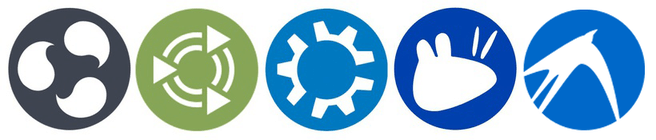
Budgie en Mate
Een mooie en lichte Ubuntu-desktop met Gnome is Ubuntu Budgie, gebouwd door de ontwikkelaars van Solus Linux. Budgie is lichter dan zowel Gnome als Unity, maar ziet er wel een stuk moderner uit dan XFCE of Mate. Budgie heeft een nieuw GTK-thema: Pocillo. Het thema is plat en heeft een 'traditioneler' startmenu.
Ubuntu Mate gebruikt in de 18.04-uitgave de Mate Desktop 1.20 en ondersteunt hidpi-beeldschermen beter met dynamische detectie en schalen. Verder is het gedrag van de alt-tabwisselaar iets gewijzigd. Mate heeft net als deze uitgave van Ubuntu een 'minimal install option', wat betekent dat er minder applicaties worden geïnstalleerd.
Xubuntu en Lubuntu: licht en snel
Zowel Xubuntu als Lubuntu richt zich op oudere hardware of gewoon op mensen die wat minder eyecandy willen. Xubuntu lijkt wat meer op hoe Gnome 2 er vroeger uitzag. Xubuntu heeft een aantal basis-Xfce/Gnome-apps door Mate-versies vervangen, zoals de pdf-lezer en de calculator.
Zowel Xubuntu als Lubuntu biedt nog een 32bit-iso aan, waardoor beide ook geschikt zijn voor oudere computers met 32bit-processors. Lubuntu is gebaseerd op LXDE, is de lichtste van de twee en is het geschiktst voor echt oude bakkies. Verwacht niet dat je hedendaagse zware webpagina's aankunt, maar voor bepaalde simpele taken is het voldoende.
Kubuntu
Kubuntu is de KDE-versie van Ubuntu, met een trouwe schare fans. Het maakt in deze uitgave gebruik van Plasma 5.12 en KDE Applications 17.12.2, wat moet leiden tot stevige snelheidsverbeteringen en minder ramgebruik. Net als Ubuntu heeft KDE een optie toegevoegd om de kleurtemperatuur aan te passen aan donkere omstandigheden. Bij Kubuntu heet dat Night Color en werkt het alleen onder Wayland. Bij Ubuntu, waar het Night Light of Nachtlicht heet, werkt het ook in Xorg.

/i/2001949493.png?f=imagenormal)
/i/2001949487.png?f=thumblarge)
/i/2001949491.png?f=thumblarge)
/i/2001949489.png?f=thumblarge)
:strip_exif()/i/2001954571.png?f=thumbmedium)
:strip_icc():strip_exif()/i/2003555252.jpeg?f=fpa_thumb)
/i/2004628228.png?f=fpa)
:strip_exif()/i/1297428829.gif?f=fpa)
:strip_exif()/i/2000776603.jpeg?f=fpa)
:strip_exif()/i/2001758045.jpeg?f=fpa)